- След актуализиране Windows 10, може да откриете това Microsoft Excel документите не се отварят поради грешка в някои настройки за поверителност.
- Microsoft анализира поведението на потребителите и показва съвети или препоръки за продукти въз основа на тази информация.
- За повече подробности по различни теми вижте нашата Център за отстраняване на неизправности.
- Не забравяйте да разгледате нашите Раздел на Microsoft Excel fили полезни решения на много други проблеми.

Този софтуер ще поддържа драйверите ви работещи, като по този начин ви предпазва от често срещани компютърни грешки и отказ на хардуер. Проверете всичките си драйвери сега в 3 лесни стъпки:
- Изтеглете DriverFix (проверен файл за изтегляне).
- Щракнете Започни сканиране за да намерите всички проблемни драйвери.
- Щракнете Актуализиране на драйвери за да получите нови версии и да избегнете неизправности в системата.
- DriverFix е изтеглен от 0 читатели този месец.
Microsoft обеща да даде на потребителите по-голям контрол върху данните, които се обработват, когато използват Microsoft Office.
Следователно те вече коригираха поверителност настройки около Приложения на Microsoft Office няколко пъти и ги направи по-прозрачни.
Но все пак много потребители се оплакват, че когато се опитват да отворят Microsoft Excel документ, възниква жълта лента, в която се посочва следното съобщение за грешка:
Приложени настройки за поверителност. Настройките за поверителност на вашия акаунт се прилагат към това устройство.
Долу ще намерите бързи решения за решаване на този досаден проблем на Microsoft Excel.
Как мога да поправя, че се прилагат настройките за поверителност на вашия акаунт?
1. Изключете някои опции за поверителност
- Отвори Microsoft Excel приложение и cближе на Файл раздел.
- Изберете Настроикии кликнете върху Център за доверие.
- Отидете на Настройки на Центъра за довериеи превъртете до дъното до Опции за поверителност.
- Премахнете отметката от Вземете дизайни, информация, препоръки и услуги, като позволите на Office достъп и извършване на подобрения на продукти въз основа на съдържанието на Office на моето устройство кутия.
- Щракнете Добре и изход документа на Microsoft Excel.
- Рестартирам приложението.
Microsoft анализира поведението на потребителите в приложенията на Office и показва съвети, реклами или препоръки за продукти въз основа на това поведение на потребителя.
Ако не искате да получавате други съобщения за грешка поради тази опция, винаги можете да я изключите.
2. Поправете Microsoft Excel
- Отворете Контролен панели щракнете върху Деинсталиране на програма.
- Изберете Microsoft Office Suite и щракнете двукратно върху него.
- Избирам Промяна от изскачащото меню и щракнете върху Ремонт.
Не можете да отворите контролния панел на вашия компютър с Windows 10? Следвайте стъпките в това ръководство, за да разрешите проблема бързо
3. Актуализирайте Microsoft Excel
- Отворете Microsoft Excelи щракнете върху Файл раздел.
- Отидете на Информация за продуктаи изберете Опции за актуализация.
- Щракнете върху Актуализирайте сега бутон.
Microsoft Офис обикновено се актуализира автоматично. Ако обаче това не работи, можете също да го актуализирате ръчно. В противен случай може да възникнат грешки, когато отваряте документи на Excel, например.
Винаги можете да използвате вградения инструмент за поправка, като отворите контролния панел, за да поправите Microsoft Excel, ако се срещат други съобщения за грешка.
Microsoft Excel е може би най-широко използваното приложение за електронни таблици на компютри с Windows и е част от Microsoft Office.
Обширните изчисления на Excel с формули и функции, включително търговски, статистически и функции за дата, правят програмата незаменима в днешния офис.
Ако имате още въпроси или предложения, уведомете ни, като използвате секцията за коментари по-долу.

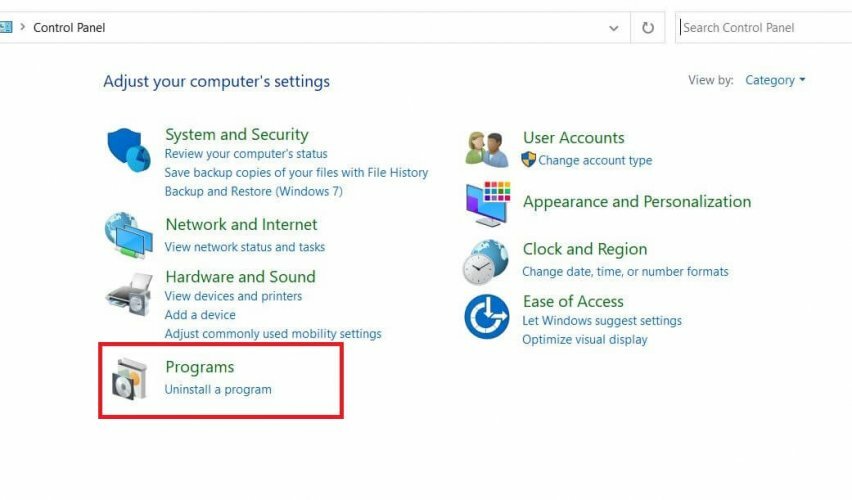

![Файловете на Excel няма да се отворят след инсталиране на Windows 10 Creators Update [Fix]](/f/ed0c60d9852d5c0dabe45d230706bac3.jpg?width=300&height=460)

